Als u PDF-documenten die u liever in tekst-formaat op uw Google Drive-account, kunnen Pdf ‘ s converteren naar Google Doc zal u toelaten om dat te doen.
Echter voor PDF-conversie is niet zo eenvoudig is als veel mensen denken. Zeker, het is makkelijk om snel een PDF-bestand omzetten naar een Google Doc-bestand. Echter, wat u genieten van het gemak komt op een prijs in de opmaak en stijl, zoals u zult zien in de voorbeelden hieronder.
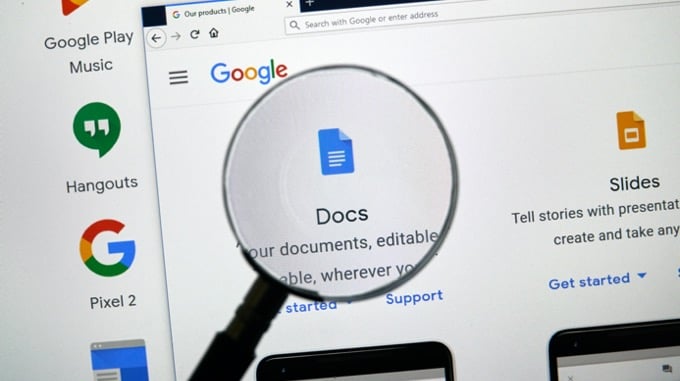
Gelukkig zijn er oplossingen om de originele opmaak van het PDF-document. Of u nu kiest voor deze benadering is afhankelijk van of u de zorg veel over de opmaak in de eerste plaats.
De voorbereiding van een PDF Converteren Naar Google Doc-Formaat
Voordat u een PDF-bestand omzetten van Google en Google Doc-formaat, die u wilt om ervoor te zorgen dat alle informatie die is verondersteld dat een deel van het PDF-document is al op zijn plaats.
Bijvoorbeeld, als je converteren van een PDF-lease-overeenkomst, de overeenkomst dient ingevuld te worden met alle relevante informatie. U kunt dit doen met een van je favoriete PDF-editors.
Als u niet beschikt over een PDF-editor op uw computer, de eenvoudigste manier om dit te doen is met behulp van een gratis, online PDF-editing tool als SmallPDF.
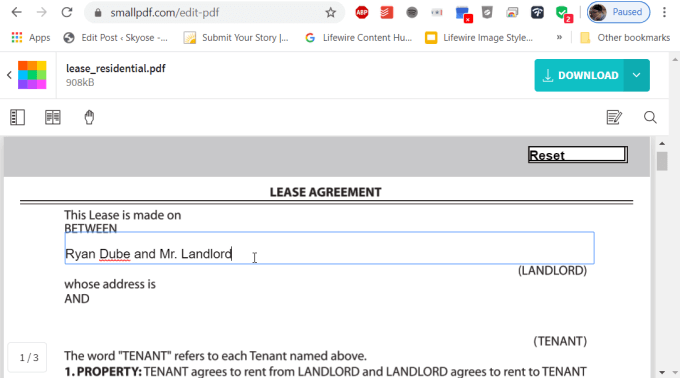
Zodra alle formulieren in het document worden ingevuld, kunt u het bestand downloaden in PDF-formaat. Het is nu klaar om te worden omgezet naar Google Doc-formaat.
Snel een PDF Converteren Naar Google Doc-Formaat
De snelste methode voor het converteren van elk PDF-bestand direct in Google Doc-formaat is te starten met de conversie van rechts binnen Google Drive.
- Het uploaden van het PDF-bestand in uw Google Drive-account door met de rechtermuisknop te klikken in een map en het selecteren van Bestanden Uploaden.
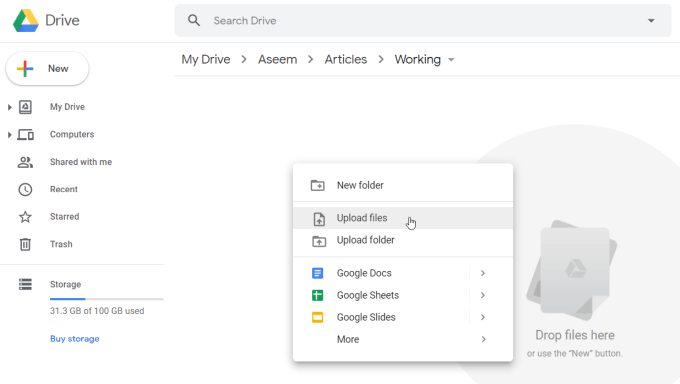
- Zodra de PDF wordt geüpload naar Google Drive, kunt u met de rechtermuisknop op het bestand en selecteer Openen meten selecteer Google Docs.
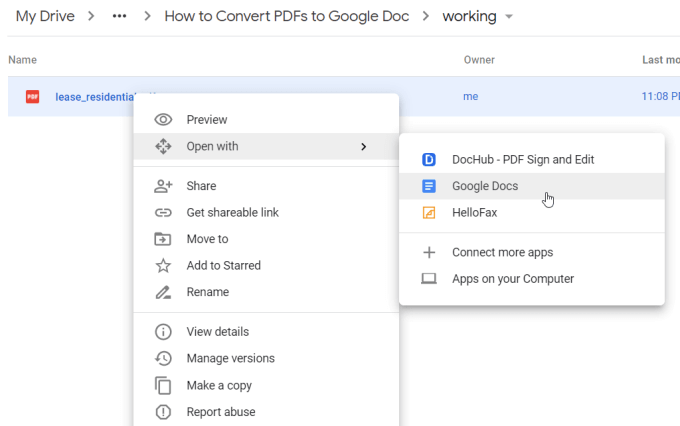
- Google Docs zal het automatisch converteren van het PDF-document in Google Documenten-indeling.
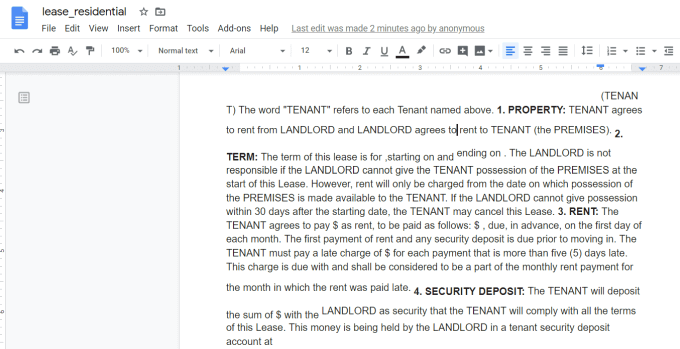
Wat je direct opvalt is dat de tekst alle invoer correct is vanuit de meeste PDF-documenten, de opmaak is zelden perfect.
Gemeenschappelijke fouten die optreden tijdens de automatische conversie zijn:
- Dubbele regelafstand wordt enkel verdeeld
- Eenvoudige afstand terug tot geen ruimte
- Inspringen is verwijderd
- Genummerde of bullet lijsten worden een lid
- Velden in formulieren die ingevuld worden verwijderd
Als je ervoor in te vullen in het PDF-document voor de conversie, de tekst in de velden om te zetten dan prima.
Echter, deze automatische conversie aanpak het beste is als je niet echt zorgen over de opmaak en de overdracht van alle tekst uit een PDF-document in een Google Doc.
Een PDF converteren Naar Google Doc-Formaat Met Opmaak
Is er een manier om deze opmaak niet, en dat is het voordeel van Microsoft Word is meer nauwkeurige conversie proces.
Als u met Microsoft Word converteren PDF naar Microsoft Word-document kunt u vervolgens omzetten van dat document naar een Google Doc-document. Alle van de oorspronkelijke opmaak blijft behouden en wordt over gebracht.
- Om dit te doen, opent u Microsoft Word op uw computer.
- Van binnen Word, selecteert u Openen vanuit het hoofdmenu en ga naar het PDF-bestand dat u wilt converteren.
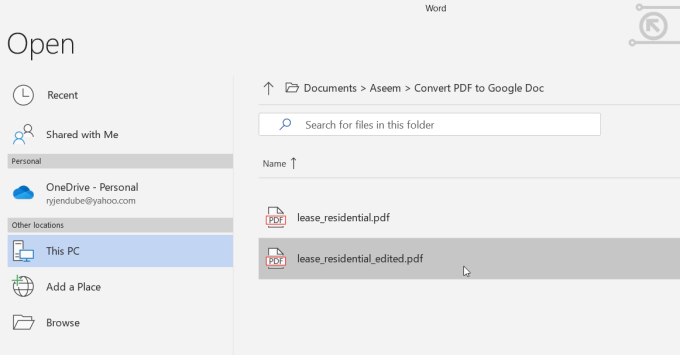
- U ziet een pop-up venster met daarin de melding dat het bestand moet worden omgezet in PDF-formaat. Selecteer OK om verder te gaan.
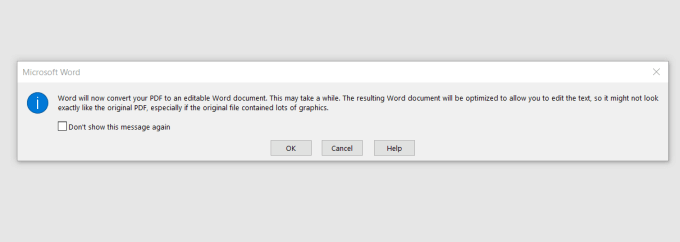
- Wanneer de conversie is voltooid, ziet u het document openen in Word. Word heeft een uitstekende baan met behoud van de oorspronkelijke opmaak in de plaats. In tegenstelling tot Google Docs, dit houdt meestal in dat afstand, inspringen, vet en meer.
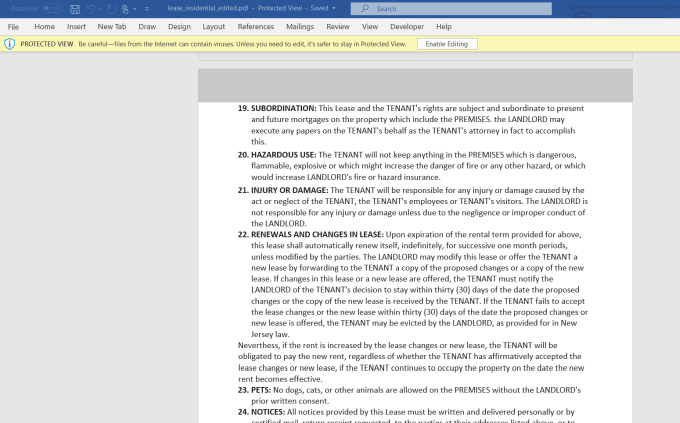
U kan nodig zijn om te selecteren op Bewerken Inschakelen op de bovenkant van het venster voor het opslaan van het bestand op uw PC in Word-formaat.
- Kies Bestand, Opslaan Als, en sla het Word-document op uw PC. Het bestand opslaan met de extensie docx.
- Open uw Google Drive-account en navigeer naar de map waarin u wilt opslaan van de geconverteerde PDF-bestand. Klik met de rechtermuisknop in de map en selecteert u bestanden Uploaden. Ga naar het docx-bestand dat u hebt opgeslagen en selecteer Openen.
- Dit zal het document in Google Drive als een Word-bestand. Met de rechtermuisknop op het bestand, selecteer Openen meten selecteer Google Docs.
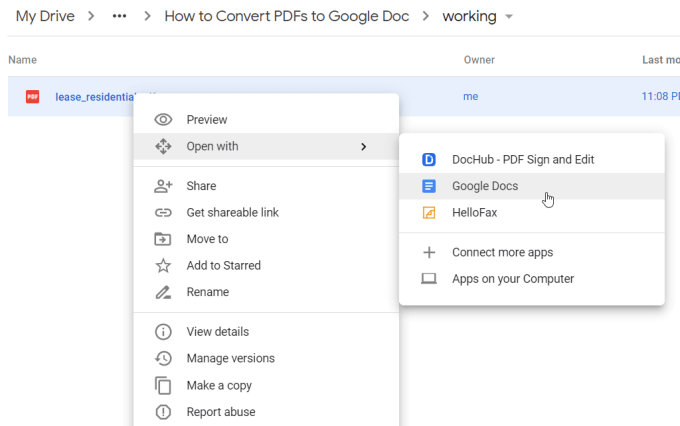
Dit zal zetten in het Word-document in Google Documenten-indeling. Zoals u kunt zien, deze geconverteerde bestand bevat een veel beter opgemaakte versie van het originele PDF-document.
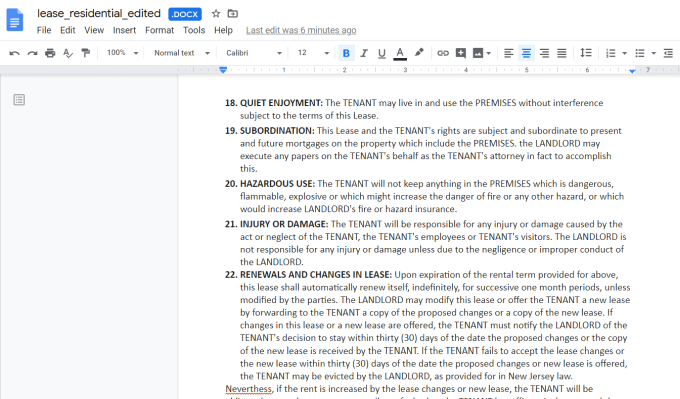
- Als de conversie is voltooid, selecteert u het Bestand en Opslaan als Google Docs.
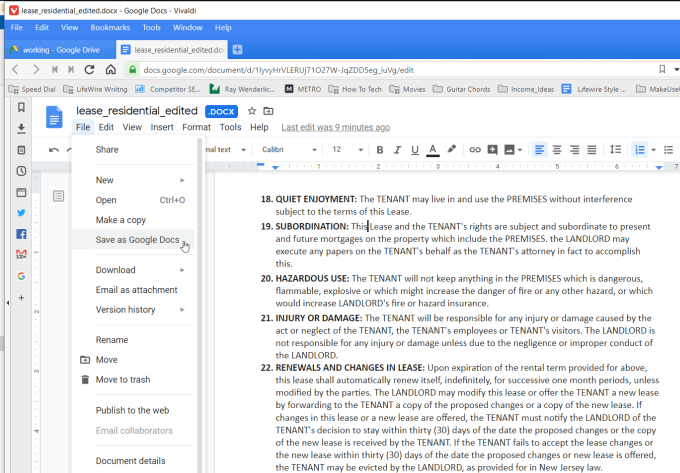
Dit zal verwijderen “.DOCX” aan de bovenkant van het document en sla het document op als een volledig Google-Doc.
Deze aanpak vereist een aantal extra stappen uitvoeren, maar als de opmaak van het originele PDF-document voor u belangrijk is, is dit een goede methode om de opmaak over.
Andere Manieren om Te Converteren van PDF-Documenten
Er zijn tal van andere instrumenten en benaderingen die u kunt gebruiken voor het converteren van een PDF-document naar Word of Google Docs. De optie die u kiest hangt af welke hulpmiddelen heb je tot je beschikking.
- Gebruik online of desktop PDF converter tools voor het converteren van PDF naar Word en dan herhaalt u de bovenstaande procedure om te zetten in de Word-document op Google Docs.
- Online tools gebruiken om te converteren van het PDF-document naar een JPG-bestand en plaats de JPG in uw Google-document.
- Online tools gebruiken om tekst uit het PDF-document en plaats de tekst in uw Google-document (als de opmaak maakt helemaal niets uit).
- Het gebruik van online OCR-diensten om te zetten lastige PDF-bestanden die niet converteert gemakkelijk in tekst formaat.
Zoals u kunt zien, wanneer u wilt converteren Pdf-bestanden naar Google Docs, je hebt veel opties beschikbaar.